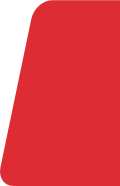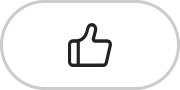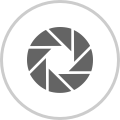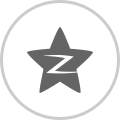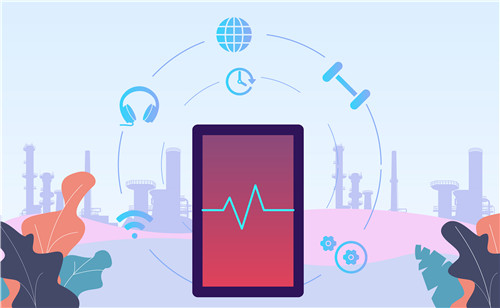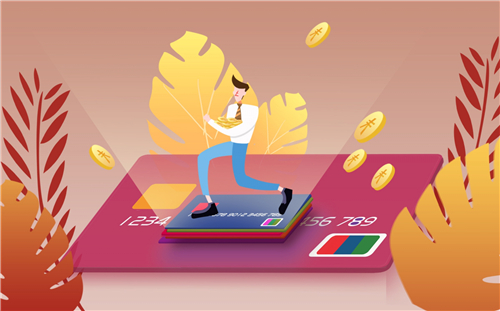PS软件中橡皮擦工具配合画笔间距功能
冯绍峰,2018年终于抱得美人归,真是羡煞旁人,我看他参演的电视剧比较少,比较看好他演的霸王项羽,很有气势。这次我用他的一个照片来做一个邮票练习。主要用刚学的橡皮擦工具和画笔面板中的间距功能。下面还是具体的操作。
 (资料图片)
(资料图片)
第一步:做练习就要找素材,我是从百度图片里面找到冯绍峰的一个美照,你可以找一个妹子的或者小鲜肉的。
第二步:右击复制图片,我们打开PS软件,文件-新建,这里是剪贴板,你直接点击确定,Ctrl+V粘贴图片,再把冯绍峰美照的图层给复制一份。
第三步:我们现在做一个白色边框的图片样子,为后面的邮票做准备铺垫,先要把画布的四周给增加100像素,具体设置看下图,然后点击确定。
第四步:我们把背景色填充为橙色,在把背景图层给复制一份填充白色,这样做是为了区分颜色,都是白色观察起来很不明显。
第五步我们选择橡皮檫工具,大小设置为60px,不透明度为100%,流量为100%,这里是先做好橡皮檫的基础设置。
第六步:我们按F5或者窗口-画笔,这样的方式来打开画笔设置面板,这里可以看到,画笔的大小就是我们刚刚设置好的大小,我们只用设置间距的大小,这里设置为:115%,其他的保持默认。
第七步:我们再白色背景的画布上面从最上面选择一个合适的位置,按着shift键拖动橡皮檫工具向右,绘制一条直线,这里由于设置了间距所以中间有一定的空隙间隔,其他三条边都是一样的绘制方法。
第八步:我们新建一个冯绍峰文字图层,采用纵向书写,放在左边靠下的位置,然后再把文字、冯绍峰图片和白色背景都给选中适当的缩小,放在右上角,我们再新建一个纯色图层,适当降低不透明度,加这个是为了区分邮票。
第九步:看看下图这是我们最终做好的样子,很简单,重在练习。
觉得不错给点个关注支持下。
关键词:-
1国家电投四川甘孜州兴川实证光伏电站 首批发电单元正式并网发电
-
2毕马威建议企业为ESG信息强制披露提前做好准备
-
3学区房“击鼓传花”的涨价游戏,真要宣告“Game over”吗?
-
4中山最发达的镇是什么 中山有钱的镇有哪些?
-
5俄罗斯首款国产自动海洋机器人研发情况如何 俄罗斯海洋机器人续航时间是多久?
-
6最大推力500吨 世界推力最大整体式固体火箭发动机现身中国航展
-
7楼市热度有所冷却,多个城市住宅成交量下跌
-
8能源和碳排放统计核算是什么 我国原料用能比例高吗?
-
9畜牧业生产蛋白质的效率是多少 我国食物蛋白质自给率是多少?
-
10创新科特派选认机制 福建漳州打造服务产业一线科技人才队伍